Benachrichtigungen für nicht vorrätige Produkte
Benachrichtigung der Kunden, wenn ein Produkt nicht mehr vorrätig ist oder ein neues Produkt verfügbar wird.
Sie können die Produktmenge im Produktkatalog manuell auf Null setzen oder eine automatische Meldung anzeigen, dass das Produkt nicht mehr vorrätig ist, und den Kunden vorschlagen, sich zu registrieren, um benachrichtigt zu werden, wenn der Artikel wieder verfügbar ist. Erfahren Sie, wie Sie nicht vorrätige Produkte verwalten und Benachrichtigungen für Kunden einrichten können, wenn sie wieder auf Lager sind.
Wenn Sie den Produktkatalog verwenden, können Sie die Bestandsmenge für ein Produkt und seine Varianten festlegen, einschließlich der Einstellung auf Null. Ein Produkt kann auch von selbst ausverkauft sein - wenn Sie ein Zahlungssystem angeschlossen haben, wird die Bestandsmenge nach jedem erfolgreichen Kauf automatisch aktualisiert.
Wenn der Lagerbestand Null ist, das Produkt aber noch im Produktkatalog angezeigt wird, wird die Schaltfläche "In den Warenkorb" deaktiviert und stattdessen die Meldung "Nicht auf Lager" angezeigt.

In diesem Fall können Ihre Kunden das Produkt nicht bestellen und erhalten keine Benachrichtigung, wenn es wieder verfügbar ist. Um Benachrichtigungen einzurichten, wenn das Produkt wieder auf Lager ist, fügen Sie den Block wie unten beschrieben hinzu und konfigurieren ihn.
Einrichten von Benachrichtigungen für nicht vorrätige Produkte
Wichtig: Der ST600-Block funktioniert nicht für Produkte, die über die Registerkarte Inhalt hinzugefügt wurden. Bitte verbinden Sie den Produktkatalog, um diesen Block zu verwenden, da die Einstellung der Lagermenge nur im Katalog konfiguriert werden kann.
Fügen Sie zunächst den ST600-Block "Pop-up: Back-in-stock alert" aus der Kategorie "Store" auf der Seite ein.

Dieser Block ersetzt die Schaltfläche "In den Warenkorb" durch eine Schaltfläche "Benachrichtigen, wenn verfügbar". Sie können den Text der Schaltfläche auf der Registerkarte "Inhalt" des Blocks bearbeiten.

Wenn Sie auf diese Schaltfläche klicken, wird ein Pop-up-Fenster geöffnet, in dem die Kunden aufgefordert werden, ihre Daten einzugeben und eine Benachrichtigung zu erhalten, sobald das Produkt wieder vorrätig ist.

Bitte beachten Sie, dass nur ein ST600-Block pro Seite hinzugefügt werden kann.
Es wird auch empfohlen, diesen Block zusammen mit dem ST100-Block "Einkaufswagen mit Bestellformular" zu verwenden. Wenn Sie mehrere Seiten haben und auf jeder Seite sowohl einen Warenkorb- als auch einen Lagerbestands-Warnblock haben möchten, ist es praktisch, sie in die Kopf- und Fußzeile der Website einzufügen, damit sie automatisch auf allen Seiten angezeigt werden.
Es wird auch empfohlen, diesen Block zusammen mit dem ST100-Block "Einkaufswagen mit Bestellformular" zu verwenden. Wenn Sie mehrere Seiten haben und auf jeder Seite sowohl einen Warenkorb- als auch einen Lagerbestands-Warnblock haben möchten, ist es praktisch, sie in die Kopf- und Fußzeile der Website einzufügen, damit sie automatisch auf allen Seiten angezeigt werden.
Dieser Block wird ähnlich wie andere Online-Formularblöcke konfiguriert. Um zu erfahren, wie Sie Datenerfassungsformulare einrichten, lesen Sie den Leitfaden How to Set Up Data Capture Forms.
Sie können Tilda CRM verbinden, um Anfragen für nicht vorrätige Produkte zu sammeln und zu verwalten. Alternativ können Sie auch Dienste von Drittanbietern wie Google Sheets verwenden.
Bitte beachten Sie, dass Sie derzeit einen Datenerfassungsdienst manuell einbinden und Benachrichtigungs-E-Mails an gesammelte Kontakte senden müssen, z. B. mit Tilda CRM oder Tilda Email Campaign Builder.
Sie können Tilda CRM verbinden, um Anfragen für nicht vorrätige Produkte zu sammeln und zu verwalten. Alternativ können Sie auch Dienste von Drittanbietern wie Google Sheets verwenden.
Bitte beachten Sie, dass Sie derzeit einen Datenerfassungsdienst manuell einbinden und Benachrichtigungs-E-Mails an gesammelte Kontakte senden müssen, z. B. mit Tilda CRM oder Tilda Email Campaign Builder.
Siehe auch:
 Hilfe-Center
Hilfe-Center
